Spotify は確かに、多くのユーザーがいる非常に大きな音楽ストリーミング プラットフォームです。 そしてその間 Spotify は素晴らしい音楽ストリーミング アプリであり、多くの機能を備えています。 の一つ Spotifyの最もよく使用される機能は、自動再生機能です。 Spotify は、あなたの視聴履歴と同じジャンルやテイストの曲を選んで自動再生してくれます。
しかし、学びたい人もいる 自動再生をオフにする方法 Spotify 特定の曲だけを聴きたいからです。この記事では、オフにする方法を説明します。 Spotify 自動再生してダウンロードできる特別な方法を教えます Spotify 何も購読せずにオフラインで曲を聴く Spotify 計画はまったくありません。
コンテンツガイド パート1。自動再生をオフにする方法 Spotify [Win/マック]パート2。自動再生をオフにする方法 Spotify 【Android/iOS端末】パート3。自動再生をオフにする方法 Spotify [車の中]パート 4. フルコントロールする方法 Spotify [最良の方法]をプレイするパート5。 概要
Spotify 自動再生は、選択したプレイリストまたはアルバムが終了した後もアプリで音楽を再生し続けることができる機能です。この機能は、視聴履歴や好みに基づいて類似したトラックを自動的に選択して再生することで、シームレスなリスニング体験を提供するように設計されています。でも作りたいなら Spotify 好きな順番で曲を再生する機能をオフにすることもできます。次のパートでは、自動再生をオフにする方法を紹介します。 Spotify デスクトップ、モバイルデバイス、車上で。
この記事を読むと、自動再生をオフにする方法がわかります。 Spotify デスクトップ上で。幸いなことに、お使いのデバイスに応じて、自動再生機能をオフにするさまざまな方法が用意されています。 Spotify 好きな曲を楽しく聴けるように Spotify 途切れることなくトラックします。
注:以下の方法を使用する前に、デバイスがWi-Fiネットワークに接続されていることを確認して、設定が保存されるようにしてください。
MAC または PC を使用する:
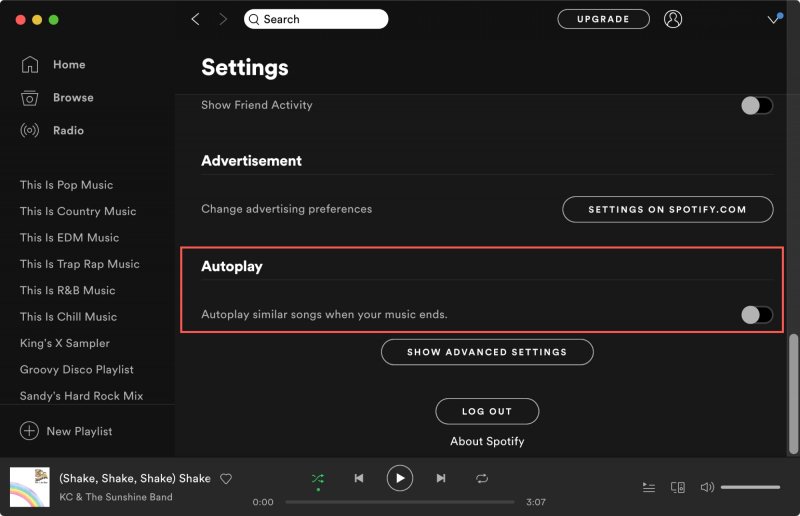
これらの手順を実行すると、自動再生は有効になりません。 Spotify
Since Spotify は世界的に優れた音楽ストリーミング アプリであり、何百万人ものユーザーがいるのも当然です。これにより、アプリがすべてのユーザーの好みに適合することが確認されました。そのため、彼らはアプリで自動再生をオンまたはオフにできる機能を作成しました。 Spotify すべてのユーザーが自動再生機能を使用するわけではないことを知っています。
聴くのが好きな人向け Spotify 携帯電話の電源をオフにする方法については、こちらをご覧ください。 Spotify Apple モバイル デバイスまたは Android デバイス上で。
iPhone、iPad、iPod、または Android を使用する場合:

すべてのユーザーが知らない音楽を聞きたいと思っているわけではないことを理解しています。そのため、自動再生機能をオフにするなどのユーザーを支援するために、上記の方法のすべての手順をできるだけ詳しく説明しました。 Spotify 任意のデバイスを使用しています。
また、自動再生部分をスキップして、好きな曲だけを聴いて自分で選択できる別の方法を知りたい場合は、いつでもこの記事を読み続けることができます. 以下は、お気に入りの音楽を聴き続けるための特別な方法です。 Spotify あなたがオフラインで購読していなくても曲を Spotify プレミアム
止まる Spotify 車の中で自動再生する方法は 2 つあります。 Android ユーザーの場合は、Android Auto 機能を無効にすることができます。一方、iPhone を使用している場合は、Apple CarPlay から切断したり、Siri コマンドを使用したり、強制終了したりできます。 Spotify アプリ。
自動再生をオフにする方法 Spotify 車のアンドロイドで
Android Auto は、車内での音楽ストリーミング、ナビゲーション、通話などを行うための便利なツールです。同期プロセスが簡素化されます Spotify あなたの車に。
予防する Spotify Android 車両システムを介して自動的に再生されないようにするには、次の手順で Android Auto を無効にすることができます。
停止する方法 Spotify 車の中で自動再生する iPhone から
方法1: Apple CarPlayをオフにする
Apple CarPlay は多くの車で利用できるようになった組み込み機能で、ユーザーは iPhone を車と効率的に同期できます。自動再生を防ぐには Spotify、次の手順に従って、Apple CarPlay を無効にすることができます。
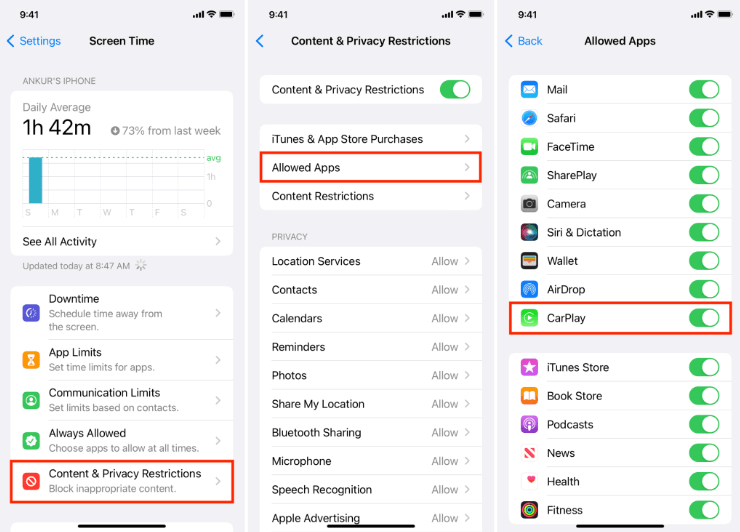
方法2: Siriに尋ねる
CarPlay ボタンをオフの位置に切り替えます。もう 1 つの解決策は、Siri に停止するよう依頼することです。実際、音声コマンドを使用して、いつでも Siri が再生する内容を制御することもできます。簡単に言えば、次のようなサウンドをオフにしたい場合は、 Spotify iPhone で音楽を再生している場合は、Siri に再生を停止するように頼んでください。
方法3: 終了する Spotify
止まる Spotify バックグラウンドで自動的に曲を再生しない場合、最も簡単な解決策は、強制的に終了することです。 Spotify アプリ。閉じるには、 Spotify アプリを選択するには、iPhone 画面の下部から上にスワイプし、中央で指を離して App Switcher にアクセスします。次に、右にスワイプして Spotify 画面を上にスワイプして閉じます。
私たちはそれを理解しています Spotify XNUMX つの異なるプランがあります。 Spotify プレミアムと Spotify 無料。 Spotify プレミアムでは、オフラインでも好きな曲をスキップ、選択、聞くことができます。 ただし、それとは全く違う Spotify 無料。 これから紹介するこの特別な方法は、すべての人を助けることです Spotify ユーザーは自分のお気に入りを聞く Spotify 購読しなくてもトラック Spotify ぜんぜんプレミアム。
の助けを借りて、 DumpMedia Spotify Music Converterから、お気に入りのトラックやプレイリストを引き続き聞くことができます。 Spotify デバイスに永久に保存し、オフラインで聞くことができます。 の助けを借りて DumpMedia Spotify Music Converter, また、自動再生をオフにする方法を疑問に思う必要もありません。 Spotify!
この変換ツールは、すべてのコンテンツから DRM 技術を削除できます。 Spotify 追跡し、好みのファイル形式に変換できます。 使い方を学ぶには DumpMedia Spotify Music Converter、以下に示す手順に従ってください。
ステップ 1. 上のアイコンをクリックしてダウンロードしてインストールします DumpMedia Spotify Music Converter お使いのコンピュータ上
ステップ 2. アプリを起動して、 Video Cloud Studioで Spotify ウェブプレーヤー
ステップ3.にログインします Spotify アカウントを開き、変換したい曲を選択します
ステップ4. 選択後、 それらをドラッグアンドドロップします 緑色のボタン 画面の横に

ステップ 5. 出力形式とトラックの保存先フォルダーを調整します。
ステップ6。 クリック 変換 それが終わるのを待ちます
それと同じくらい簡単に、あなたは今、完全なリストを持っています Spotify コンピューターに永久に保存されたトラック。 あなたもすることができます USBケーブルを使用して転送する いつでもどこでも聴き続けることができます。
「自動再生をオフにする方法」をスキップしたい場合は、 Spotify」チュートリアル、いつでもダウンロードしてインストールできます DumpMedia Spotify Music Converter 購読しなくても、引き続きお気に入りの曲を聴き続けるには、当社が提供する手順に従ってください。 Spotify ぜんぜんプレミアム。
Spotify 自動再生機能を楽しむことができる素晴らしい音楽プラットフォームです。 ただし、自動再生をオフにする方法を知りたい場合は、 Spotify、上記の手順と方法をいつでも実行できます。
また、次のこともできることを忘れないでください。 DumpMedia Spotify Music Converter この部分をスキップして、すぐにお気に入りの曲や選択した曲を聴くことができます。 Spotify 購読しなくても Spotify プレミアム。 と DumpMedia Spotify Music Converter、お気に入りを聴き続けることもできます Spotify オフライン中でも追跡します。 何を求めている? 今試してみて!
